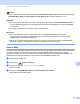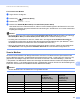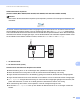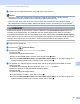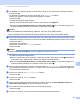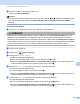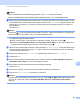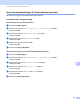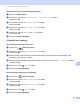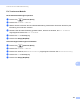Software User's Guide
Table Of Contents
- SOFTWARE-HANDBUCH
- Inhaltsverzeichnis
- Windows®
- 1 Drucken
- 2 Scannen
- Scannen eines Dokumentes mit dem TWAIN-Treiber
- Scannen eines Dokumentes mit dem WIA-Treiber (Windows® XP/Windows Vista®)
- Scannen eines Dokumentes mit dem WIA-Treiber (Windows-Fotogalerie und Windows-Fax und Scan)
- ScanSoft™ PaperPort™ 11SE mit OCR (Texterkennung) von NUANCE™ verwenden
- Objekte ansehen
- Organisation der Objekte in den Ordnern
- Verknüpfungen zu anderen Anwendungen
- ScanSoft™ PaperPort™ 11SE mit OCR (Texterkennung) scannt Text und konvertiert ihn in bearbeitbaren Text
- Objekte aus anderen Anwendungen importieren
- Objekte in andere Formate exportieren
- Deinstallation von ScanSoft™ PaperPort™ 11SE mit OCR (Texterkennung)
- 3 ControlCenter3
- 4 Remote Setup (nicht verfügbar für DCP-Modelle, MFC-253CW, MFC-255CW, MFC-257CW und MFC-295CN)
- 5 Brother PC-FAX-Software (nur für MFC-Modelle)
- 6 Speichermedium-Funktionen
- 7 Firewall-Einstellungen (für Netzwerkbenutzer)
- Apple Macintosh
- 8 Drucken und Faxe senden
- 9 Scannen
- 10 ControlCenter2
- 11 Remote Setup und Speichermedium- Funktionen
- Scanner-Taste verwenden
- Stichwortverzeichnis
- brother GER
Scannen über eine USB-Kabelverbindung
183
12
Für Touchscreen-Modelle 12
Neue Standardeinstellungen speichern 12
a Drücken Sie (Scanner (Scan)).
b Drücken Sie Scannen: Medium.
c Wählen Sie durch Drücken die neue Standardeinstellung. Wiederholen Sie diesen Schritt für jede
Einstellung, die Sie ändern möchten.
d Nachdem Sie die letzte Einstellung geändert haben, drücken Sie d oder c, bis Als Standard
angezeigt wird. Drücken Sie Als Standard.
e Drücken Sie Ja zur Bestätigung.
f Drücken Sie Stopp (Stop/Exit).
Auf werkseitige Einstellungen zurücksetzen 12
a Drücken Sie (Scanner (Scan)).
b Drücken Sie Scannen: Medium.
c Drücken Sie d oder c, bis Werkseinstellung angezeigt wird. Drücken Sie Werkseinstellung.
d Drücken Sie Ja zur Bestätigung.
e Drücken Sie Stopp (Stop/Exit).